Page 595 of 745
1
Přijímání hovoru
Příchozí hovor je oznámen zvoněním
a překryvným oknem na obrazovce.
Krátce stiskněte tlačítko T
EL
ovladačů na volantu pro příjem
příchozího hovoru.
Dlouze stiskněte.
tlačítko TEL
ovladačů na volantu pro
odmítnutí hovoru.
Nebo
A
Zvolte „ Ukončit hovor
“.
Klikněte na název zvoleného zařízení
ze seznamu pro jeho odpojení.
Klikněte znovu pro jeho připojení.
Zvolte symbol koše na obrazovce
napravo nahoře pro zobrazení symbolu
koše proti názvu zvoleného zařízení.
Stiskněte symbol koše proti názvu
zvoleného zařízení pro jeho
odstranění.
Správa spárovaných telefonů
Ta t o f u n k c e u m o žňuje připojovat
nebo odpojovat zařízení a rovněž
odstraňovat některá spárování.
Stiskněte Te l e f o n
pro zobrazení
pr vní stránky.
Stiskněte tlačítko „ VOLBY
“ pro
přechod na druhou stránku.
Zvolte „ Připojení Bluetooth
“ pro
zobrazení přehledu spárovaných
zařízení.
Odstraňování telefonu
Page 597 of 745
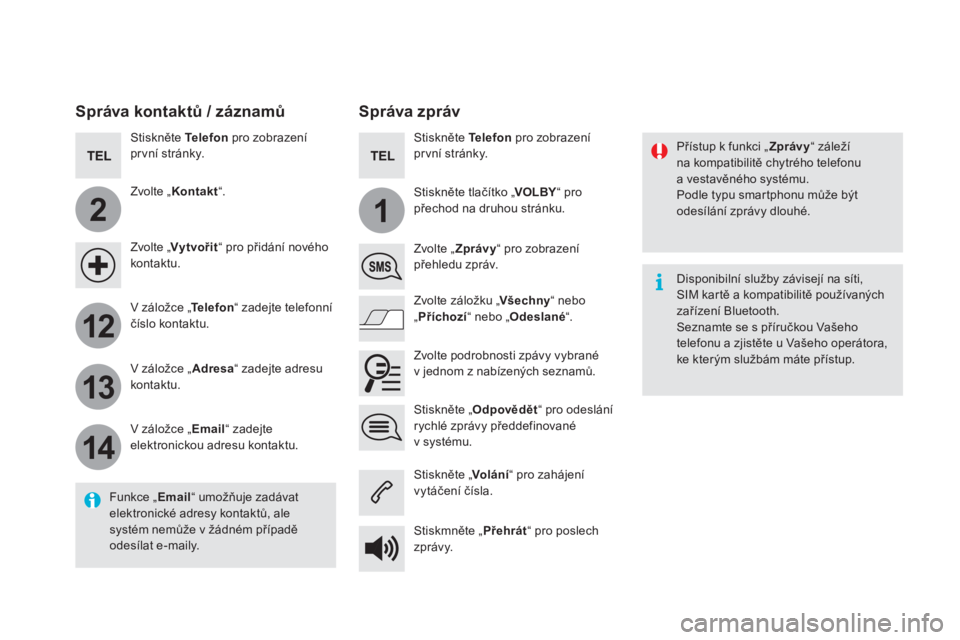
2
12
13
14
1
Přístup k funkci „ Zprávy
“ záleží
na kompatibilitě chytrého telefonu
a vestavěného systému.
Podle typu smartphonu může být
odesílání zprávy dlouhé.
Správa zpráv
Funkce „ Email
“ umožňuje zadávat
elektronické adresy kontaktů, ale
systém nemůže v žádném případě
odesílat e-maily.
Správa kontaktů / záznamů
Stiskněte Te l e f o n
pro zobrazení
pr vní stránky.
Zvolte „ Kontakt
“.
Zvolte „ Vytvořit
“ pro přidání nového
kontaktu.
V záložce „ Te l e f o n
“ zadejte telefonní
číslo kontaktu.
V záložce „ Adresa
“ zadejte adresu
kontaktu.
V záložce „ Email
“ zadejte
elektronickou adresu kontaktu.
Stiskněte „ Odpovědět
“ pro odeslání
rychlé zprávy předdefinované
v systému.
Stiskněte Te l e f o n
pro zobrazení
pr vní stránky.
Stiskněte tlačítko „ VOLBY
“ pro
přechod na druhou stránku.
Zvolte „ Zprávy
“ pro zobrazení
přehledu zpráv.
Zvolte záložku „ Všechny
“ nebo
„ Příchozí
“ nebo „ Odeslané
“.
Zvolte podrobnosti zpávy vybrané
v jednom z nabízených seznamů.
Stiskněte „ Volání
“ pro zahájení
vytáčení čísla.
Stiskmněte „ Přehrát
“ pro poslech
zprávy.
Disponibilní služby závisejí na síti,
SIM kartě a kompatibilitě používaných
zařízení Bluetooth.
Seznamte se s příručkou Vašeho
telefonu a zjistěte u Vašeho operátora,
ke kterým službám máte přístup.
Page 613 of 745
OTÁZK A
ODPOVĚĎ
ŘEŠENÍ
Některé znaky
v informacích o
přehrávaném záznamu
nejsou zobrazeny správně. Audiosystém neumí zpracovat některé znaky. Pro pojmenování skladeb a adresářů používejte
standardní znaky.
Přehrávání souborů
pomocí funkce streaming
nezačne. Připojené zařízení neumožňuje automatické spuštění přehrávání. Spusťte přehrávání ze zařízení.
Při přehrávání
prostřednictvím funkce
streaming se nezobrazují
názvy ani stopáž skladeb. Profil Bluetooth neumožňuje přenos tohoto typu informací.
Page 614 of 745
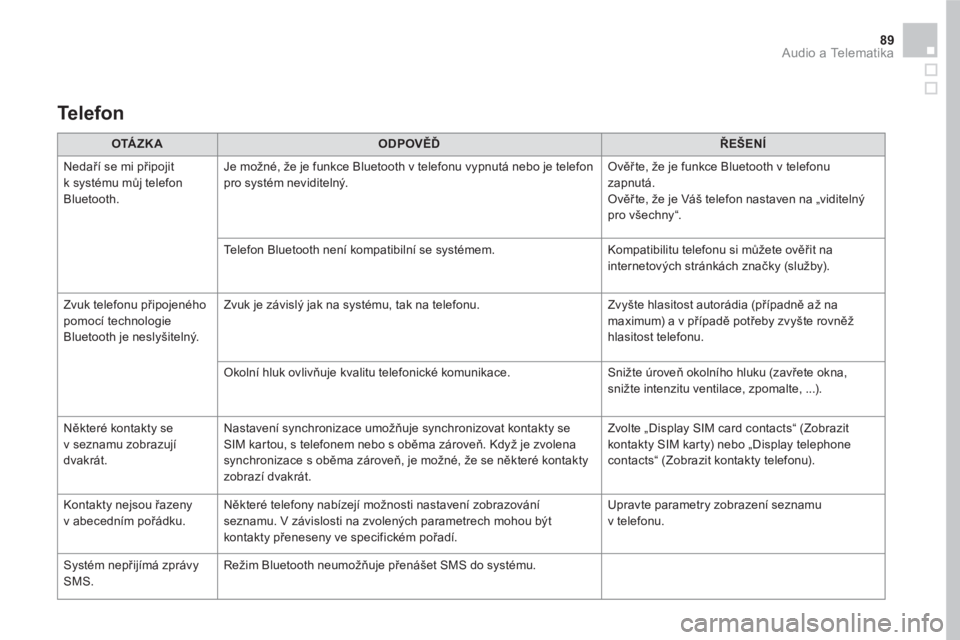
89 Audio a Telematika
OTÁZK A
ODPOVĚĎ
ŘEŠENÍ
Nedaří se mi připojit
k systému můj telefon
Bluetooth. Je možné, že je funkce Bluetooth v telefonu vypnutá nebo je telefon
pro systém neviditelný. Ověřte, že je funkce Bluetooth v telefonu
zapnutá.
Ověřte, že je Váš telefon nastaven na „viditelný
pro všechny“.
Telefon Bluetooth není kompatibilní se systémem. Kompatibilitu telefonu si můžete ověřit na
internetových stránkách značky (služby).
Zvuk telefonu připojeného
pomocí technologie
Bluetooth je neslyšitelný. Zvuk je závislý jak na systému, tak na telefonu. Zvyšte hlasitost autorádia (případně až na
maximum) a v případě potřeby zvyšte rovněž
hlasitost telefonu.
Okolní hluk ovlivňuje kvalitu telefonické komunikace. Snižte úroveň okolního hluku (zavřete okna,
snižte intenzitu ventilace, zpomalte, ...).
Některé kontakty se
v seznamu zobrazují
dvakrát. Nastavení synchronizace umožňuje synchronizovat kontakty se
SIM kartou, s telefonem nebo s oběma zároveň. Když je zvolena
synchronizace s oběma zároveň, je možné, že se některé kontakty
zobrazí dvakrát. Zvolte „Display SIM card contacts“ (Zobrazit
kontakty SIM karty) nebo „Display telephone
contacts“ (Zobrazit kontakty telefonu).
Kontakty nejsou řazeny
v abecedním pořádku. Některé telefony nabízejí možnosti nastavení zobrazování
seznamu. V závislosti na zvolených parametrech mohou být
kontakty přeneseny ve specifickém pořadí. Upravte parametry zobrazení seznamu
v telefonu.
Systém nepřijímá zprávy
SMS. Režim Bluetooth neumožňuje přenášet SMS do systému.
Te l e f o n
Page 624 of 745
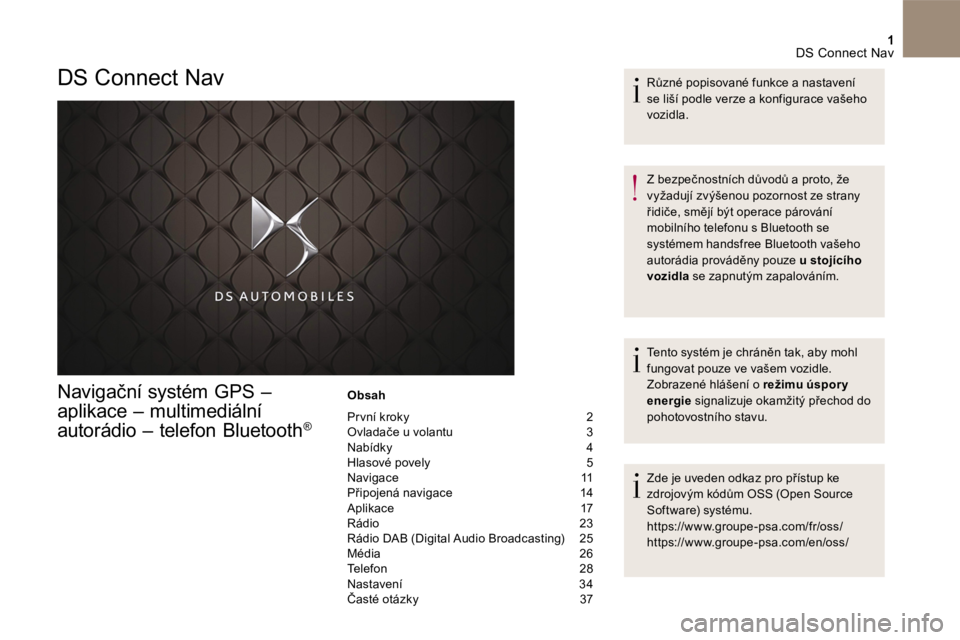
1 DS Connect Nav
Navigační systém GPS –
aplikace – multimediální
autorádio – telefon Bluetooth ®
Obsah
Pr vní kroky 2 Ovladače u volantu 3 Nabídky 4 Hlasové povely 5 Navigace 11 Připojená navigace 14 Aplikace 17 Rádio 23 Rádio DAB (Digital Audio Broadcasting) 25 Média 26 Telefon 28 Nastavení 34 Časté otázky 37
Různé popisované funkce a nastavení se liší podle verze a konfigurace vašeho v o z i d l a .
Z bezpečnostních důvodů a proto, že vyžadují zvýšenou pozornost ze strany řidiče, smějí být operace párování mobilního telefonu s Bluetooth se systémem handsfree Bluetooth vašeho autorádia prováděny pouze u stojícího vozidla se zapnutým zapalováním.
Tento systém je chráněn tak, aby mohl fungovat pouze ve vašem vozidle. Zobrazené hlášení o režimu úspor y energie signalizuje okamžitý přechod do pohotovostního stavu.
Zde je uveden odkaz pro přístup ke zdrojovým kódům OSS (Open Source Software) systému. https://www.groupe-psa.com/fr/oss/
h t t p s : / / w w w . g r o u p e - p s a . c o m / e n / o s s /
DS Connect Nav
Page 625 of 745
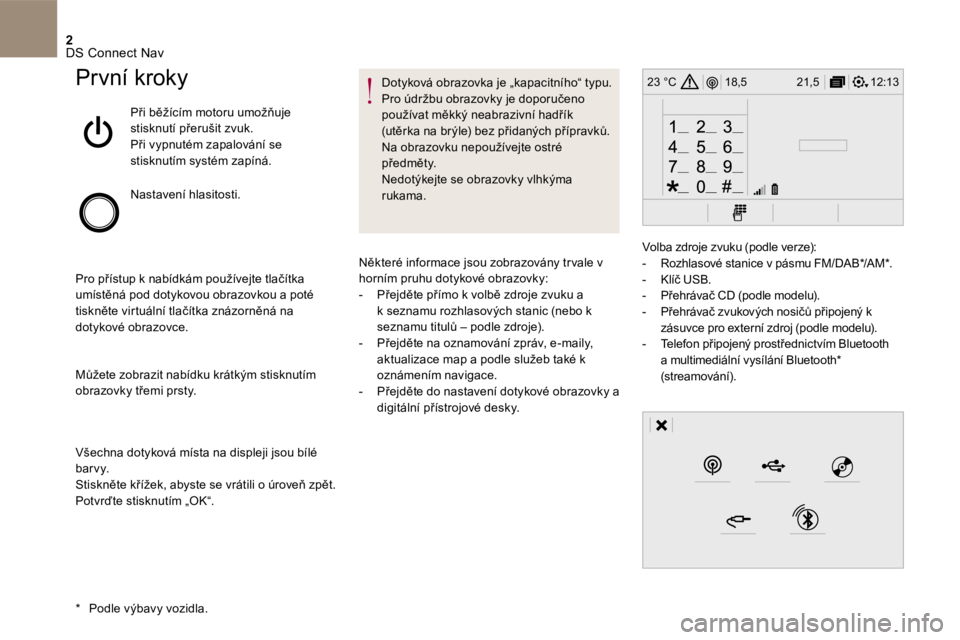
2
12:13
18,5 21,5
23 °C
DS Connect Nav
První kroky
Při běžícím motoru umožňuje stisknutí přerušit zvuk. Při vypnutém zapalování se stisknutím systém zapíná.
N a s t a v e n í h l a s i t o s t i .
Pro přístup k nabídkám používejte tlačítka umístěná pod dotykovou obrazovkou a poté tiskněte virtuální tlačítka znázorněná na dotykové obrazovce.
Můžete zobrazit nabídku krátkým stisknutím obrazovky třemi prsty.
Všechna dotyková místa na displeji jsou bílé b a r v y. Stiskněte křížek, abyste se vrátili o úroveň zpět. Potvrďte stisknutím „OK“.
Dotyková obrazovka je „kapacitního“ typu. Pro údržbu obrazovky je doporučeno používat měkký neabrazivní hadřík (utěrka na brýle) bez přidaných přípravků. Na obrazovku nepoužívejte ostré předměty. Nedotýkejte se obrazovky vlhkýma r u k a m a .
* Podle výbavy vozidla.
Některé informace jsou zobrazovány tr vale v horním pruhu dotykové obrazovky: - Přejděte přímo k volbě zdroje zvuku a k seznamu rozhlasových stanic (nebo k seznamu titulů – podle zdroje). - Přejděte na oznamování zpráv, e-maily, aktualizace map a podle služeb také k oznámením navigace. - Přejděte do nastavení dotykové obrazovky a digitální přístrojové desky.
Volba zdroje zvuku (podle verze): - Rozhlasové stanice v pásmu FM/DAB * /AM*. - K l í č U S B . - Přehrávač CD (podle modelu). - Přehrávač zvukových nosičů připojený k zásuvce pro externí zdroj (podle modelu). - Telefon připojený prostřednictvím Bluetooth a multimediální vysílání Bluetooth * (streamování).
Page 632 of 745
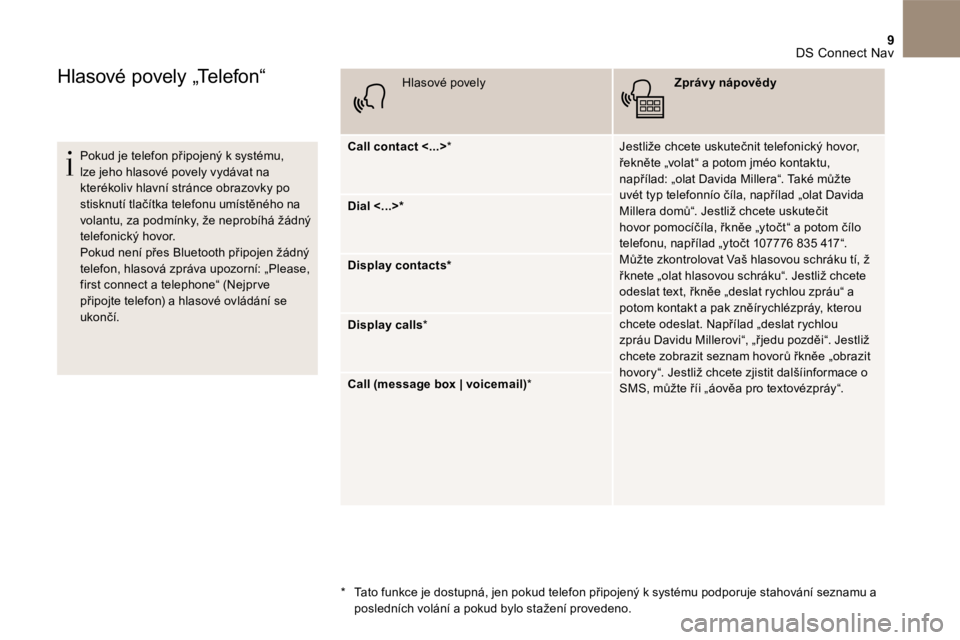
9 DS Connect Nav
Hlasové povely „Telefon“
Pokud je telefon připojený k systému, lze jeho hlasové povely vydávat na kterékoliv hlavní stránce obrazovky po stisknutí tlačítka telefonu umístěného na volantu, za podmínky, že neprobíhá žádný telefonický hovor. Pokud není přes Bluetooth připojen žádný telefon, hlasová zpráva upozorní: „Please, first connect a telephone“ (Nejpr ve připojte telefon) a hlasové ovládání se u k o n č í .
H l a s o v é p o v e l y Zprávy nápovědy
Call contact <...> * Jestliže chcete uskutečnit telefonický hovor, řekněte „volat“ a potom jméo kontaktu, napřílad: „olat Davida Millera“. Také můžte uvét typ telefonnío číla, napřílad „olat Davida Millera domů“. Jestliž chcete uskutečit hovor pomocíčíla, řkněe „ytočt“ a potom čílo telefonu, napřílad „ytočt 107776 835 417“. Můžte zkontrolovat Vaš hlasovou schráku tí, ž řknete „olat hlasovou schráku“. Jestliž chcete odeslat text, řkněe „deslat rychlou zpráu“ a potom kontakt a pak zněírychlézpráy, kterou chcete odeslat. Napřílad „deslat rychlou zpráu Davidu Millerovi“, „řjedu pozděi“. Jestliž chcete zobrazit seznam hovorů řkněe „obrazit hovory“. Jestliž chcete zjistit dalšíinformace o SMS, můžte říi „áověa pro textovézpráy“.
Dial <...>*
Display contacts*
Display calls *
Call (message box | voicemail) *
* Tato funkce je dostupná, jen pokud telefon připojený k systému podporuje stahování seznamu a posledních volání a pokud bylo stažení provedeno.
Page 633 of 745
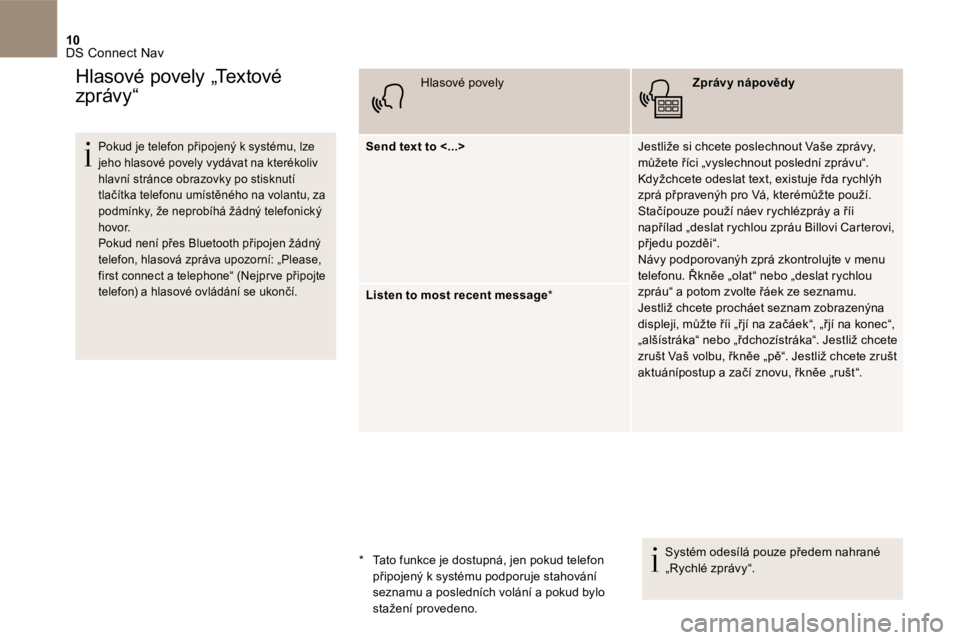
10 DS Connect Nav
Pokud je telefon připojený k systému, lze jeho hlasové povely vydávat na kterékoliv hlavní stránce obrazovky po stisknutí tlačítka telefonu umístěného na volantu, za podmínky, že neprobíhá žádný telefonický
hovor. Pokud není přes Bluetooth připojen žádný telefon, hlasová zpráva upozorní: „Please, first connect a telephone“ (Nejpr ve připojte telefon) a hlasové ovládání se ukončí.
H l a s o v é p o v e l y Zprávy nápovědy
Send text to <...> Jestliže si chcete poslechnout Vaše zprávy, můžete říci „vyslechnout poslední zprávu“. Kdyžchcete odeslat text, existuje řda rychlýh zprá přpravenýh pro Vá, kterémůžte použí. Stačípouze použí náev rychlézpráy a říi napřílad „deslat rychlou zpráu Billovi Carterovi, přjedu pozděi“.Návy podporovanýh zprá zkontrolujte v menu telefonu. Řkněe „olat“ nebo „deslat rychlou zpráu“ a potom zvolte řáek ze seznamu. Jestliž chcete procháet seznam zobrazenýna displeji, můžte říi „řjí na začáek“, „řjí na konec“, „alšístráka“ nebo „řdchozístráka“. Jestliž chcete zrušt Vaš volbu, řkněe „pě“. Jestliž chcete zrušt aktuánípostup a začí znovu, řkněe „rušt“.
Listen to most recent message *
Systém odesílá pouze předem nahrané „Rychlé zprávy“.
Hlasové povely „Textové
zprávy“
* Tato funkce je dostupná, jen pokud telefon připojený k systému podporuje stahování seznamu a posledních volání a pokud bylo stažení provedeno.